לאחר עדכון iOS 14, האייפון שלי יופעל מחדש באופן אקראי
Miscellanea / / August 04, 2021
פרסומות
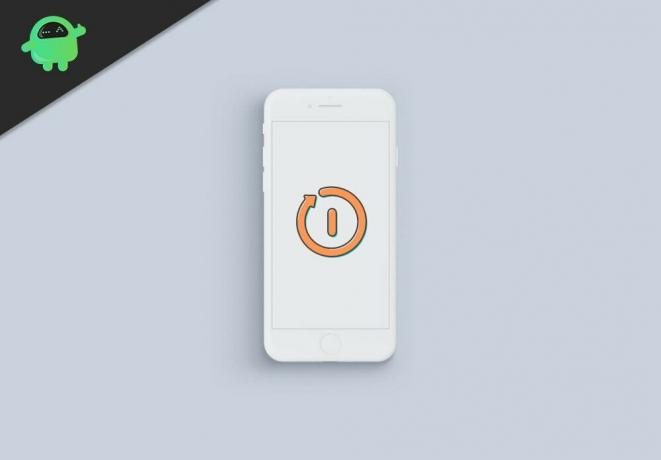
אם עדכון ה- iPhone שלך ל- iOS 14 מביא לאתחול אקראי מחדש, מדריך זה יעזור לך לתקן בעיה זו. הגרסה האחרונה של iOS קנתה טונות של דברים טובים. אלה כוללים את ספריית אפליקציות, יישומונים למסך הבית, תמונה בתמונה, יישום תרגום, מפתחות לרכב, והרבה אחרים. עם זאת, הוא אינו חופשי מנתח הוגן של ההנפקות. בקרבם נראה כי אתחולים אקראיים הם התופעה השכיחה ביותר.
באשר לסיבת הנושא הנ"ל, ובכן יכולות להיות לא מעט כאלה. ראשית, זה יכול להיות יישומון המתנגש עם התפקוד הרגיל של המכשיר. באותו אופן, אם התגנב באג, זה עלול להוביל לבעיה או שתיים. עם זאת, מדריך זה יתווה צעדים שונים שיתקנו בעיות אלה. זה בתורו יתקן גם את האתחול האקראי מחדש ב- iOS 14. עקוב אחר ההוראות המפורטות.
תוכן עניינים
-
1 כיצד לתקן אתחול מחדש אקראי של iPhone ב- iOS 14
- 1.1 תיקון 1: כוח מחדש
- 1.2 תיקון 2: מחק יישומונים | אפס את המכשיר
- 1.3 תיקון 3: עדכן את ה- iPhone שלך
- 1.4 תיקון 4: שחזר את האייפון
כיצד לתקן אתחול מחדש אקראי של iPhone ב- iOS 14
משתמשים ברחבי העולם פורום אפל גם מביעים את דאגתם בנושא זה. לגבי התיקון, ובכן, אין שום תיקון אוניברסלי ככזה. ייתכן שתצטרך לנסות את כל הדרכים לעקיפת הבעיה שהוזכרו להלן עד לתיקון הבעיה. אז ללא התייחסות נוספת, בואו נמשיך עם ההוראות.
פרסומות
תיקון 1: כוח מחדש
התיקון הראשון דורש הפעלה מחדש של כוח. אמנם זה אולי נשמע ציור פשוט על הנייר, אך באופן מעשי, הוא מסוגל לתקן את רוב הבעיות. לאייפונים שונים ישנה שונות קלה בביצוע תהליך זה. בהקשר זה, ההוראות שלהלן אמורות לעזור לך:
- כדי לאלץ מחדש את ה- iPhone SE (דור שני), את ה- iPhone 8, ואילך, לחץ פעם אחת על כפתור הגברת עוצמת הקול. ואז לחץ פעם אחת על כפתור הפחתת עוצמת הקול. לאחר לחיצה ממושכת על כפתור הצד וברגע שאתה רואה את לוגו Apple, שחרר את כפתור הצד.

- עבור iPhone 7 או iPhone 7 Plus, לחץ והחזק את עוצמת הקול ואת לחצן Sleep / Wake. ואז כשרואים את הלוגו של אפל, הרפו משני הכפתורים.
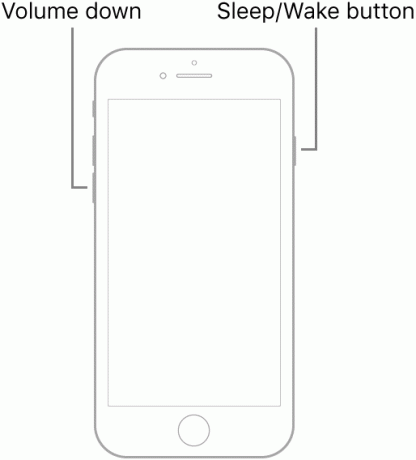
- אילוץ מחדש של iPhone 6s, iPhone 6s Plus או iPhone SE (דור 1) מחייב אותך ללחוץ לחיצה ארוכה על כפתור Sleep / Wake ועל כפתור הבית. ברגע שאתה רואה את הלוגו של אפל, שחרר את שני הכפתורים.
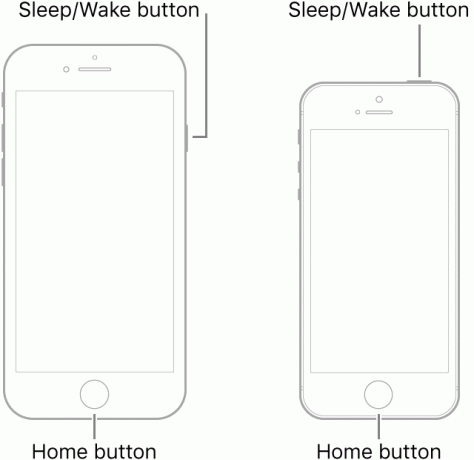
בדוק אם הפעלה מחדש של הכוח מסוגלת לתקן אתחול מחדש אקראי של iPhone ב- iOS 14. אם לא, הנה כמה טיפים אחרים שעשויים לעזור לך.
תיקון 2: מחק יישומונים | אפס את המכשיר
במקרים מסוימים, יישומונים עלולים לגרום לבעיה בתפקוד התקין של המכשיר. גם יישומונים עתירי משאבים עשויים להדגיש בעיה זו. כתוצאה מכך, אנו מציעים שתסיר התקנה של יישומונים כאלה אם הם לא נמצאים בראש רשימת העדיפויות שלך. לאחר שתסיים, אנו ממליצים לך לאפס את כל ההגדרות של המכשיר שלך.
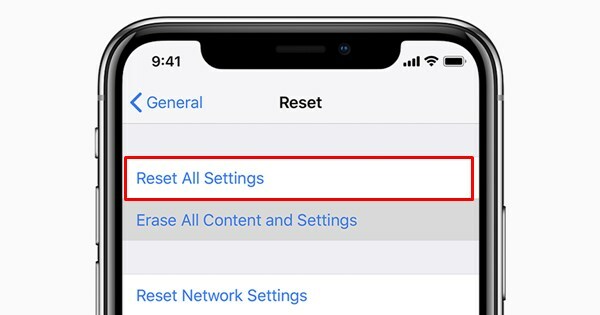
פעולה זו לא תמחק נתונים מהמכשיר שלך, אלא רק תחזיר את כל ההגדרות למצב ברירת המחדל שלה. אז עבור אל הגדרות> כללי> אפס והקש על אפס את כל ההגדרות. ואז הזן את הסיסמה שלך ואז הקש שוב על אפס את כל ההגדרות. לאחר שתסיים, אתחל את המכשיר ובדוק אם הוא מתקן את האתחול האקראי של ה- iPhone ב- iOS 14 או לא.
פרסומות
תיקון 3: עדכן את ה- iPhone שלך
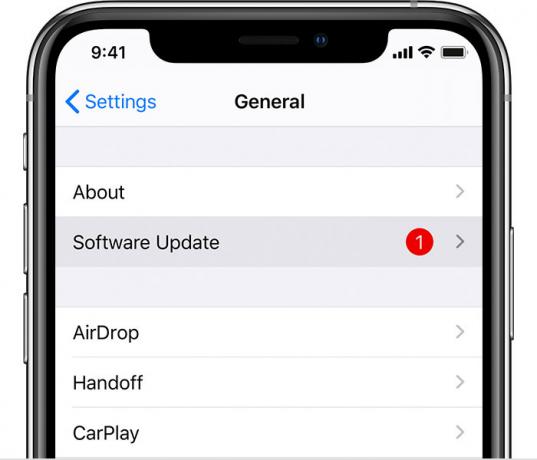
ענקיות עמק הסיליקון משחררות באופן קבוע עדכונים למכשירים שלהם. אלה מתקן באגים, מתקן בעיות שונות ומשפר גם את יציבות המכשיר הכוללת. לכן תמיד מומלץ לעדכן את המכשיר לבניית התוכנה העדכנית ביותר. אז עבור אל הגדרות> כללי> עדכון תוכנה. בדוק אם יש עדכון בהמתנה, ואם הוא שם, הקש על הורד והתקן. לאחר סיום ההתקנה, בדוק אם ה- iPhone מחדש באקראי ב- iOS 14 תוקן או לא.
תיקון 4: שחזר את האייפון
אם אף אחת מהשיטות הנ"ל לא הצליחה להוציא תוצאות חיוביות כלשהן, הדרך היחידה להתקדם היא לשחזר את המכשיר שלך. עם זאת, פעולה זו תמחק את כל הנתונים מהמכשיר שלך. לכן מומלץ לקחת גיבוי מלא מראש באמצעות iCloud או Finder.

פרסומות
לאחר שתסיים, חבר את המכשיר למחשב האישי. כעת העלה את Finder, בחר את המכשיר שלך ולחץ על כפתור שחזר iPhone. לאחר השלמת התהליך, שחזר את הנתונים באמצעות iCloud או iTunes. לאחר מכן, תוכל להשתמש במכשיר שלך כרגיל, יש לתקן את נושא האתחול מחדש.
עם זאת, אנו מסכמים את המדריך כיצד לתקן אתחול מחדש אקראי ב- iPhone שמריץ את iOS14 האחרונה. שיתפנו ארבעה תיקונים שונים עבור אותו הדבר. ספר לנו בתגובות איזה מהם הסתדר במקרה שלך. לסיום, הנה כמה טיפים וטריקים לאייפון, טיפים וטריקים למחשב, ו טיפים וטריק של Android שכדאי שתבדוק גם כן.

![כיצד להתקין מלאי ROM על Invens Royal R1 [קובץ קושחה]](/f/649c2d51a7338938b1195edd66102e62.jpg?width=288&height=384)
![כיצד להתקין מלאי ROM על Masstel N560 [קובץ פלאש קושחה]](/f/93fa75d852b8a9e0c0394687c49f2970.jpg?width=288&height=384)
![כיצד להתקין את Flyme OS 7 ב- Meizu M5 Note [Beta ו- ROM יציב]](/f/47f449bb045f7f674b0febb9994a0323.jpg?width=288&height=384)